Asus CM5570: Komputer biurkowy ASUS Essentio
Komputer biurkowy ASUS Essentio: Asus CM5570
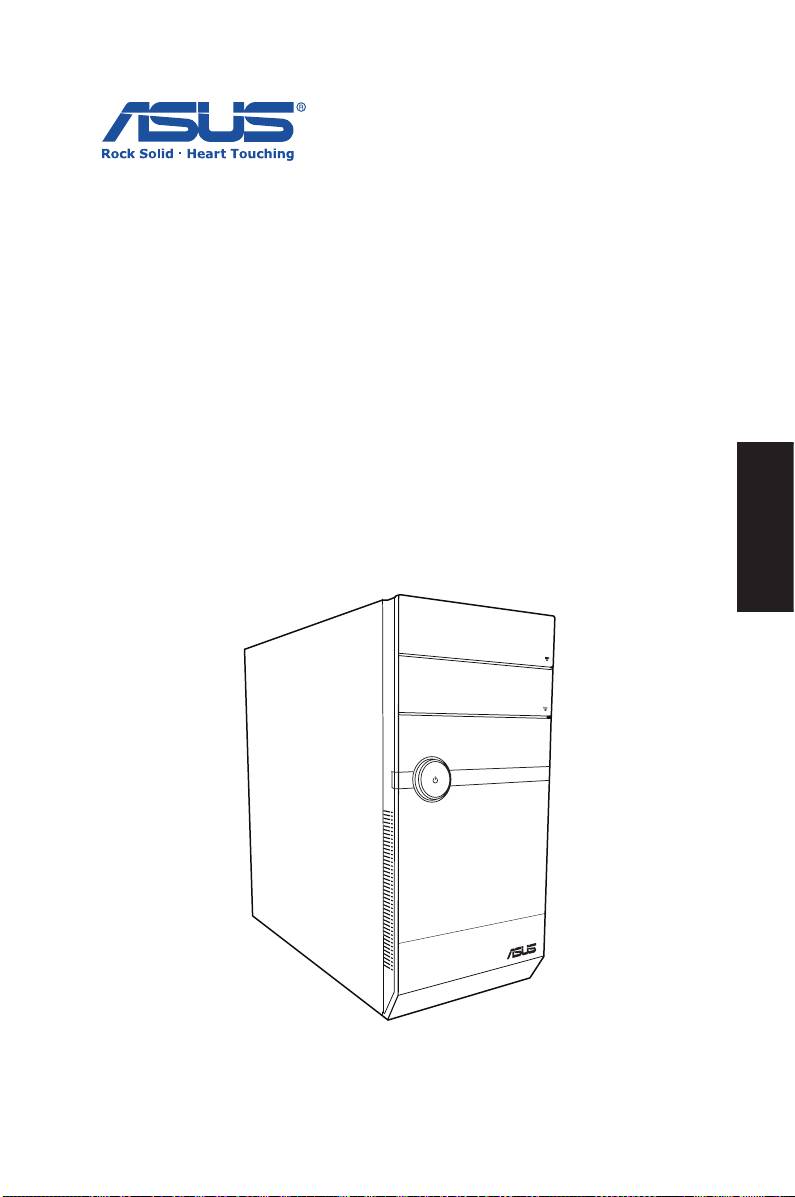
Komputer biurkowy ASUS
Essentio
Podręcznik użytkownika
Polski
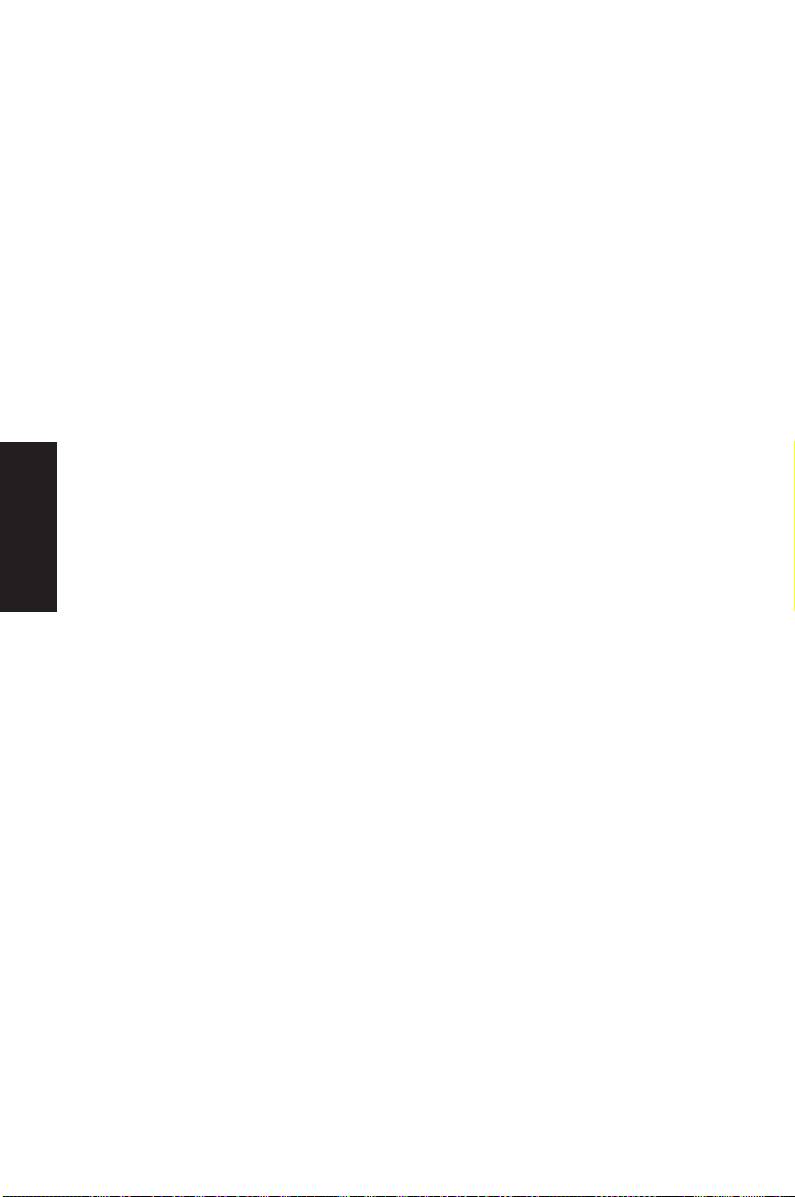
PL4712
Wydanie pierwsze V1
Maj 2009
Polski
Copyright © 2009 ASUSTeK COMPUTER INC. Wszelkie prawa zastrzeżone.
Żadnej z części tego podręcznika, włącznie z opisem produktów
i oprogramowania, nie można powielać, przenosić, przetwarzać,
przechowywać w systemie odzyskiwania danych lub tłumaczyć na inne
języki, w jakiejkolwiek formie lub w jakikolwiek sposób, za wyjątkiem
wykonywania kopii zapasowej dokumentacji otrzymanej od dostawcy,
bez wyraźnego, pisemnego pozwolenia ASUSTeK COMPUTER INC.
(“ASUS”).
Żadnej z części tego podręcznika, włącznie z opisem produktów
i oprogramowania, nie można powielać, przenosić, przetwarzać,
przechowywać w systemie odzyskiwania danych lub tłumaczyć na inne
języki, w jakiejkolwiek formie lub w jakikolwiek sposób, za wyjątkiem
wykonywania kopii zapasowej dokumentacji otrzymanej od dostawcy, bez
wyraźnego, pisemnego pozwolenia producenta.
Produkty i nazwy firm pojawiające się w tym podręczniku mogą, ale nie
muszą być zastrzeżonymi znakami towarowymi lub prawami autorskimi
ich odpowiednich właścicieli i używane są wyłącznie w celu identyfikacji
lub wyjaśnienia z korzyścią dla ich właścicieli i bez naruszania ich praw.
Wszystkie znaki towarowe sa własnością ich odpowiednich właścicieli.
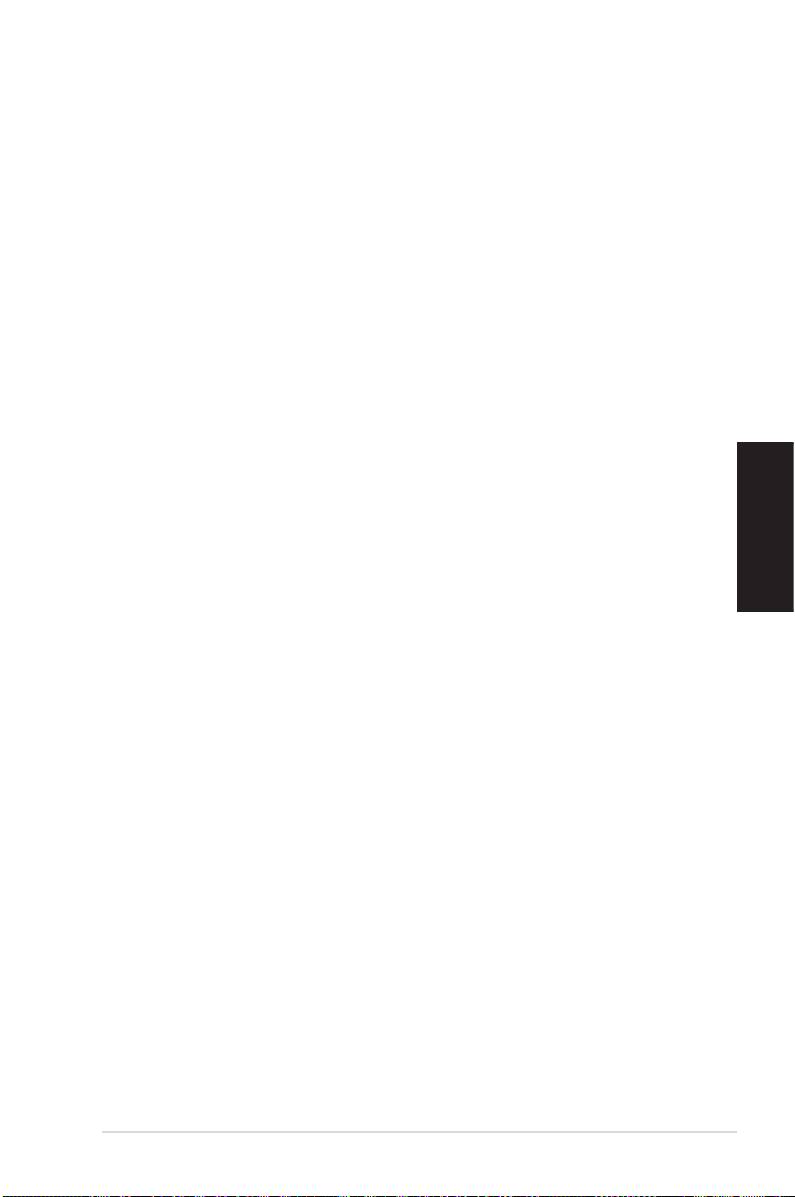
Spis treści
Notices ..................................................................... 150
Informacje dotyczące bezpieczeństwa .................... 153
Uwagi do tego podręcznika ..................................... 154
Witamy ...........................................................155
Zawartość opakowania ............................................ 155
Poznanie budowy komputera typu desktop 156
Elementy na panelu przednim/tylnym ...................... 156
Ustawienia komputera typu desktop ..........159
Podłączanie urządzeń ............................................. 159
Podłączenie zasialnia .............................................. 160
W celu włączenia systemu należy nacisnąć przycisk
zasilania ................................................................... 160
Przywracanie systemu .................................161
Polski
Używanie dysku recovery DVD ............................... 161
Rozwiązywanie problemów .........................163
Komputer biurkowy ASUS Essentio 149
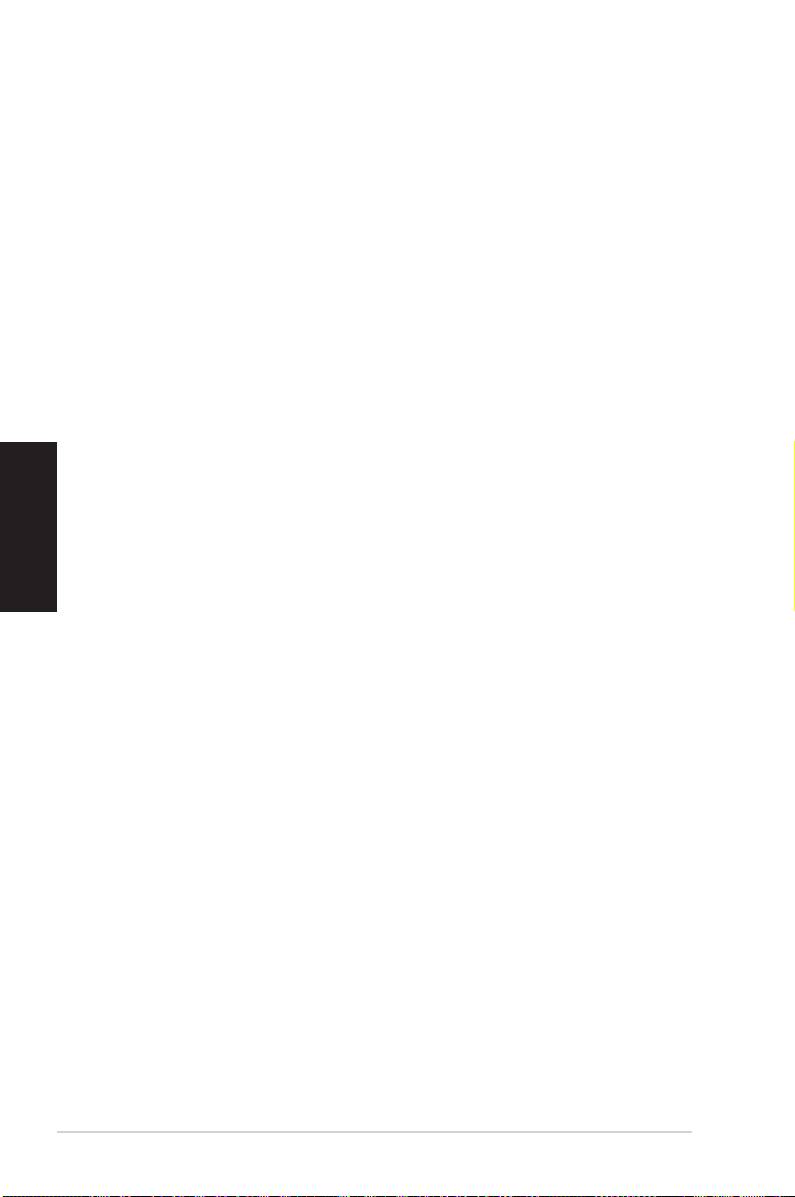
Notices
ASUS REACH
Zgodnie z rozporządzeniem REACH (Rejestracja, ocena,
autoryzacja i ograniczenie środków chemicznych),
publikujemy informacje o środkach chemicznych w naszych
produktach, na stronie internetowej ASUS REACH pod
adresem http://green.asus.com/english/REACH.htm
Oświadczenie o zgodności z przepisami Federal
Communications Commission (FCC)
Urządzenie to jest zgodne z częścią 15 zasad FCC. Jego działanie
podlega następującym dwóm warunkom:
• Urządzenie to nie może powodować zakłóceń i
Polski
• Urządzenie to musi przyjmować wszelkie odebrane
zakłócenia, z uwzględnieniem zakłóceń, które mogą
powodować niepożądane działanie.
To urządzenie zostało poddane testom i uznane za
spełniające wymogi dla urządzeń cyfrowych klasy B, zgodnie
z częścią 15 zasad FCC. Ograniczenia te zostały opracowane
w celu zapewnienia ochrony przed szkodliwymi zakłóceniami
w instalacjach domowych. Urządzenie to wytwarza, używa i
może emitować promieniowanie o częstotliwości fal radiowych
i jeśli zostanie zainstalowane lub eksploatowane niezgodnie
z zaleceniami, może powodować zakłócenia w łączności
radiowej. Nie ma jednak gwarancji, że zakłócenia nie wystąpią
w przypadku określonej instalacji. Jeśli urządzenie to jest
źródłem zakłóceń sygnału radiowego lub telewizyjnego
(co można sprawdzić przez włączenie i wyłączenie tego
urządzenia), należy spróbować wyeliminować zakłócenia,
korzystając z poniższych metod:
• Zmiana orientacji lub położenia anteny odbiorczej.Zmiana orientacji lub położenia anteny odbiorczej.
• Zwiększenie odległości między urządzeniem aZwiększenie odległości między urządzeniem a
odbiornikiem.
• Podłączenie sprzętu do gniazda zasilania w innymPodłączenie sprzętu do gniazda zasilania w innym
obwodzie niż ten, do którego podłączony jest odbiornik.
• Skontaktowanie się z dostawcą lub doświadczonymSkontaktowanie się z dostawcą lub doświadczonym
technikiem radiowo/telewizyjnym w celu uzyskania pomocy.
150 Komputer biurkowy ASUS Essentio
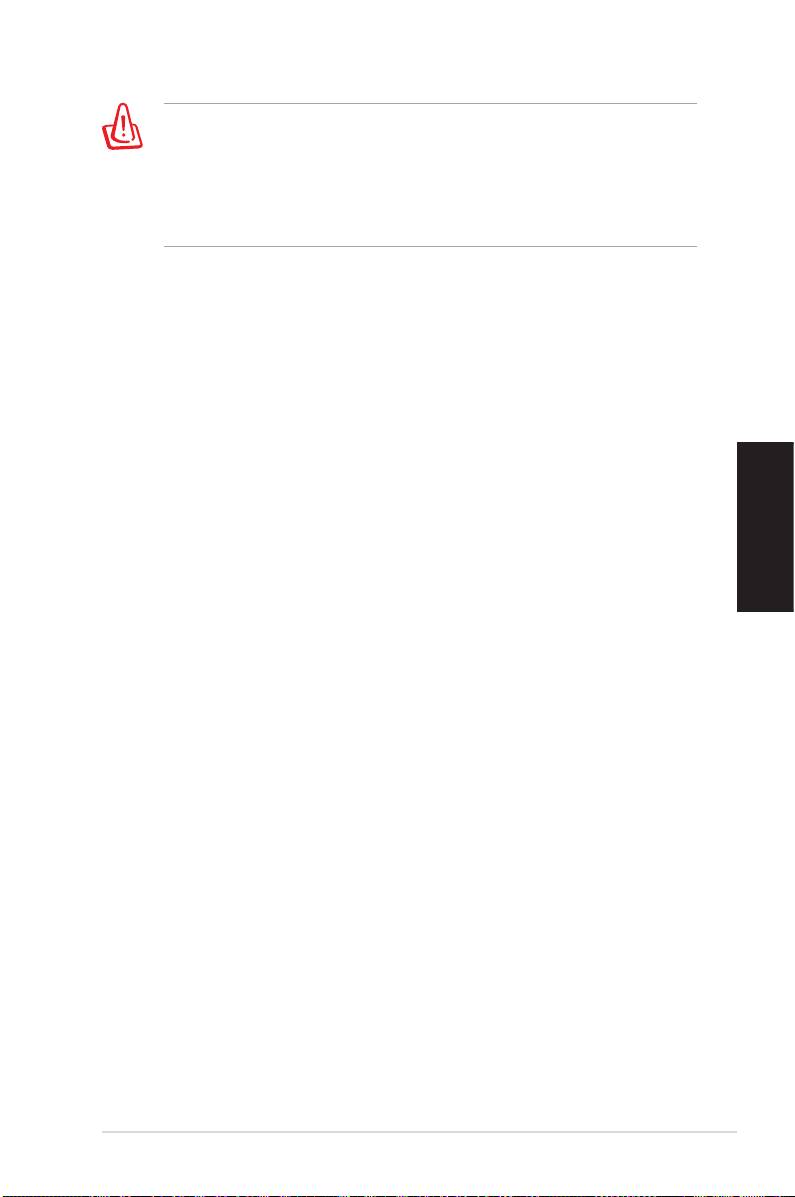
W celu spełnienia wymagań przepisów FCC do połączenia
monitora z kartą graczną konieczne jest zastosowanie kabla
ekranowanego. Zmiany lub modykacje tego urządzenia
niezatwierdzone wyraźnie przez stronę odpowiedzialna za
zgodność, mogą spowodować wygaśnięcie uprawnienia
użytkownika do obsługi urządzenia.
Ostrzeżenie dotyczące narażenia na fale radiowe
Wyposażenie musi zostać zainstalowane i być obsługiwane
zgodnie z dostarczoną instrukcja, a antena(y) stosowane dla
tego nadajnika muszą zostać zamontowane tak, aby leżeć
co najmniej 20 cm od wszelkich osób i nie mogą znajdować
się w pobliżu lub działać w połączeniu z żadną inną anteną
lub nadajnikiem. Użytkownicy końcowi i instalatorzy muszą
otrzymać instrukcję montażu anteny oraz warunki pracy
nadajnika celem zapewnienia zgodności z narażeniem na
fale radiowe.
Oświadczenie dla Kanadyjskiego Departamentu
Polski
Komunikacji
Niniejsze urządzenie cyfrowe nie przekracza wartości
dopuszczalnych Klasy B dla emisji zakłóceń radiow-
ych z urządzeń cyfrowych ustanowionych w Przepisach
dotyczących zakłóceń radiowych Kanadyjskiego Departa-
mentu Komunikacji.
Niniejsze urządzenie cyfrowe Klasy B spełnia wymagania
kanadyjskie ICES-003.
Uwaga dotycząca produktów Macrovision
Corporation
Produkt ten zawiera technologię ochrony praw autorskich,
wykorzystującą pewne rozwiązania opatentowane w
USA oraz podlegające innym prawom o ochronie dóbr
intelektualnych, które są własnością rmy Macrovision
Corporation i innych prawnych właścicieli. Korzystanie z
niniejszej technologii ochrony praw autorskich musi być
autoryzowane przez rmę Macrovision Corporation. Ponadto
jest ona przeznaczona jedynie do użytku domowego i innych
ograniczonych zastosowań chyba, że autoryzacja rmy
Macrovision Corporation stanowi inaczej. Przetwarzanie
wsteczne i deasemblacja są zabronione.
Komputer biurkowy ASUS Essentio 151
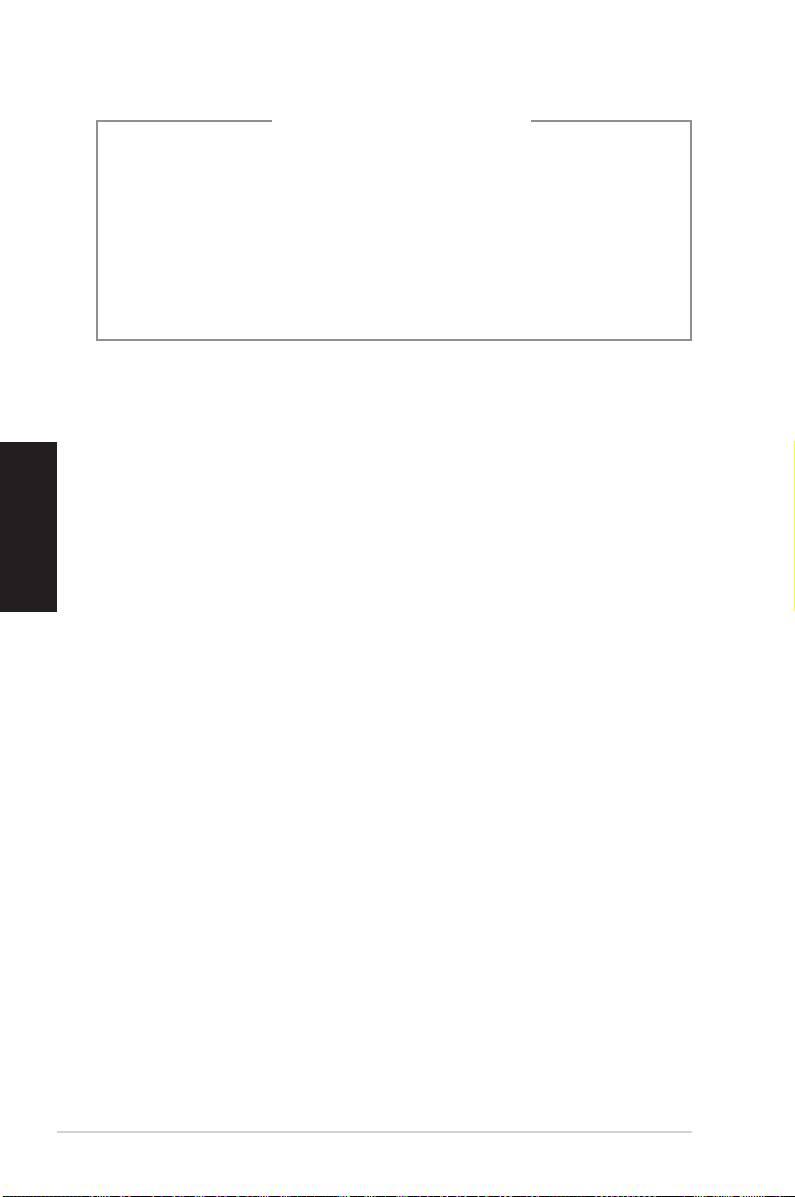
Lithium-Ion Battery Warning
CAUTION: Danger of explosion if battery is incorrectly replaced. Re-
place only with the same or equivalent type recommended by the
manufacturer. Dispose of used batteries according to the manufactur-
er’s instructions.
PRZESTROGA: Niebezpieczeństwo wybuchu w przypadku
niewłaściwej wymiany baterii. Wymieniać jedynie na baterię tego
samego lub równoważnego typu zalecaną przez producenta. Zużyte
baterie zutylizować zgodnie z instrukcją producenta.
Polski
152 Komputer biurkowy ASUS Essentio
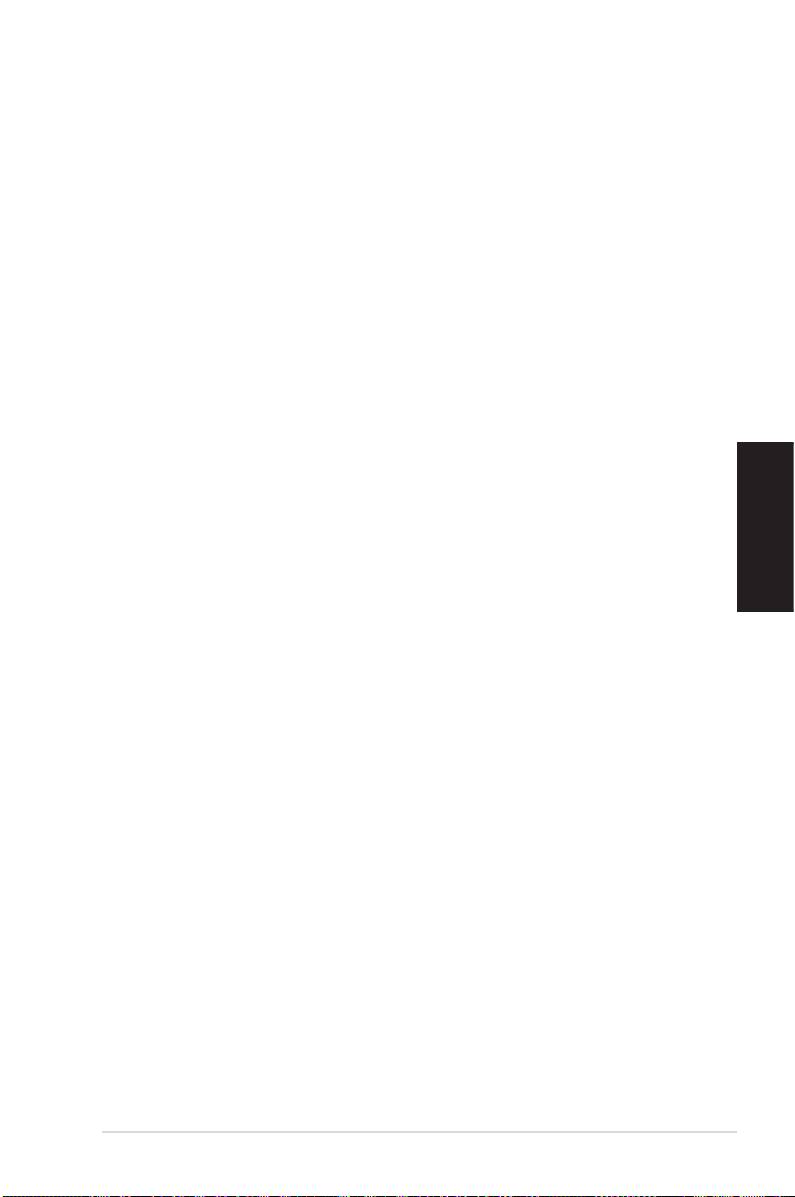
Informacje dotyczące bezpieczeństwa
Urządzenie ASUS NOVA P20/P22 jest zaprojektowane
i przetestowane zgodnie z najnowszymi standardami
bezpieczeństwa dotyczącymi urządzeń technologii
informatycznych. Dla zapewnienia bezpieczeństwa, ważne
jest jednak, aby przeczytać następujące informacje dotyczące
bezpieczeństwa.
Instalacja systemu
• Przed rozpoczęciem obsługi systemu należy przeczytać
wszystkie instrukcje dostępne w dokumentacji i postępować
zgodnie z nimi.
• Urządzenia nie można używać w pobliżu wody lub źródeł
ciepła, np. grzejników.
• System należy ustawić na stabilnej powierzchni.
• Aby ustawić system NOVA jako wieżę należy wykorzystać
stojak. Ustawienie systemu bez wykorzystania stojaka utrudni
Polski
wentylację i może spowodować uszkodzenie systemu.
• Otwory w obudowie służą do wentylacji. Nie można ich
blokować lub przykrywać. Należy pamiętać, aby wokół
systemu zostawić odpowiednią przestrzeń umożliwiającą
wentylację. Do otworów wentylacyjnych nie można
wkładać żadnych przedmiotów.
• Przy używaniu przedłużacza należy sprawdzić, czy
prąd znamionowy urządzenia nie przekracza prądu
znamionowego przedłużacza.
Ostrożność podczas używania
• Na kablu nie można stawać jak też kłaść na nim żadnych
przedmiotów.
• System nie może być oblany wodą lub inną cieczą.
• Po wyłączeniu systemu pobiera on w dalszym ciągu
niewielką ilość prądu. Przed czyszczeniem systemu należy
zawsze odłączyć zasilanie, modem i kable sieciowe.
• Po wystąpieniu następujących problemów technicznych
należy odłączyć kabel zasilający i skontaktować się z
wykwalikowanym technikiem serwisu lub sprzedawcą.
• Uszkodzenie kabla zasilającego lub wtyczki.
Komputer biurkowy ASUS Essentio 153
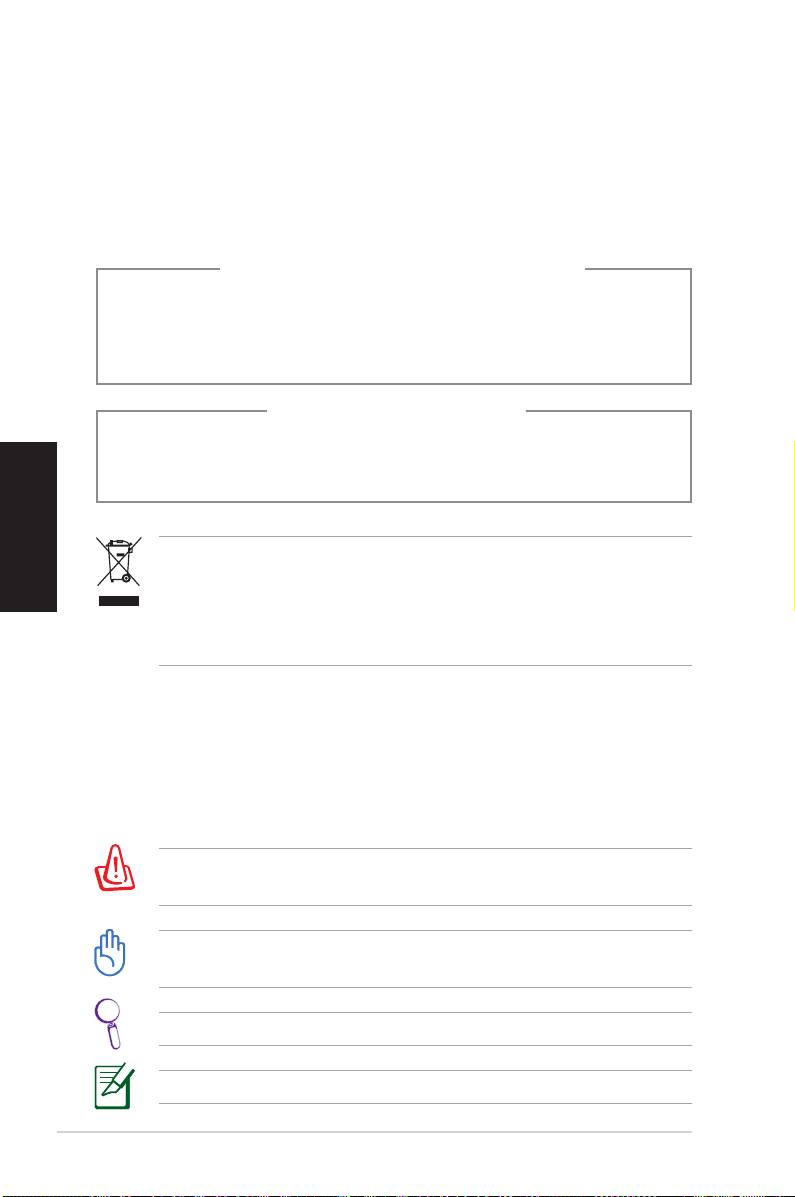
• Oblanie systemu cieczą.
• Nieprawidłowe funkcjonowanie systemu nawet przy
przestrzeganiu instrukcji .
• System uległ uszkodzeniu mechanicznemu.
• Zmieniły się parametry pracy systemu.
OSTRZEŻENIE dotyczące
bezpieczeństwa napędu CD-ROM
PRODUKT LASEROWY KLASY 1
NIE ROZBIERAĆ
Gwarancja nie obejmuje produktów, które
zostały rozmontowane przez użytkownika
Polski
Symbol przekreślonego pojemnika na śmieci oznacza, że
produkt (urządzenie elektryczne, elektroniczne oraz baterie
zawierające rtęć) nie mogą być wyrzucane jako odpady
komunalne. Utylizację produktów elektronicznych należy
prowadzić zgodnie z lokalnymi przepisami.
Uwagi do tego podręcznika
Kilka uwag i ostrzeżeń związanych z wykonaniem pewnych
czynności w sposób bezpieczny i prawidłowy. Uwagi te mają
różną ważność zgodnie z poniższym opisem:
OSTRZEŻENIE! Ważne informacje, które muszą być
przestrzegane ze względów bezpieczeństwa
W
AŻNE! Znaczące informacje, które muszą być przestrzegane,
aby uniknąć uszkodzeń danych, elementów lub osób.
WSKAZÓWKA: Wskazówka dla wykonania zadania.
UWAGA: Informacje dotyczące specycznych sytuacji.
154 Komputer biurkowy ASUS Essentio

Witamy
Gratulujemy zakupienia komputera ASUS Desktop.
Wymieniona poniżej zawartość opakowania nowego
komputera typu desktop może się różnić w zależności od
modelu. Firma ASUS zastrzega sobie prawo do zamiany
dostarczonych komponentów lub akcesoriów w celu
zapewnienia optymalnego działania.
Jeśli któregokolwiek elementu brakuje lub jest on
uszkodzony należy skontaktować się ze sprzedawcą.
Zawartość opakowania
• Komputer ASUS Desktop x1
• Klawiatura x1
• Mysz x1
• Przewód zasilający x1
Polski
• Pomocniczy dysk DVD x1
• Dysk DVD Recovery x1
• Instrukcja instalacji x1
• Karta gwarancyjna x1
• ANTENA (opcjonalna) x2
W celu uzyskania aktualizacji należy odwiedzić stronę sieci
web ASUS, pod adresem http://support.asus.com.
Komputer biurkowy ASUS Essentio 155
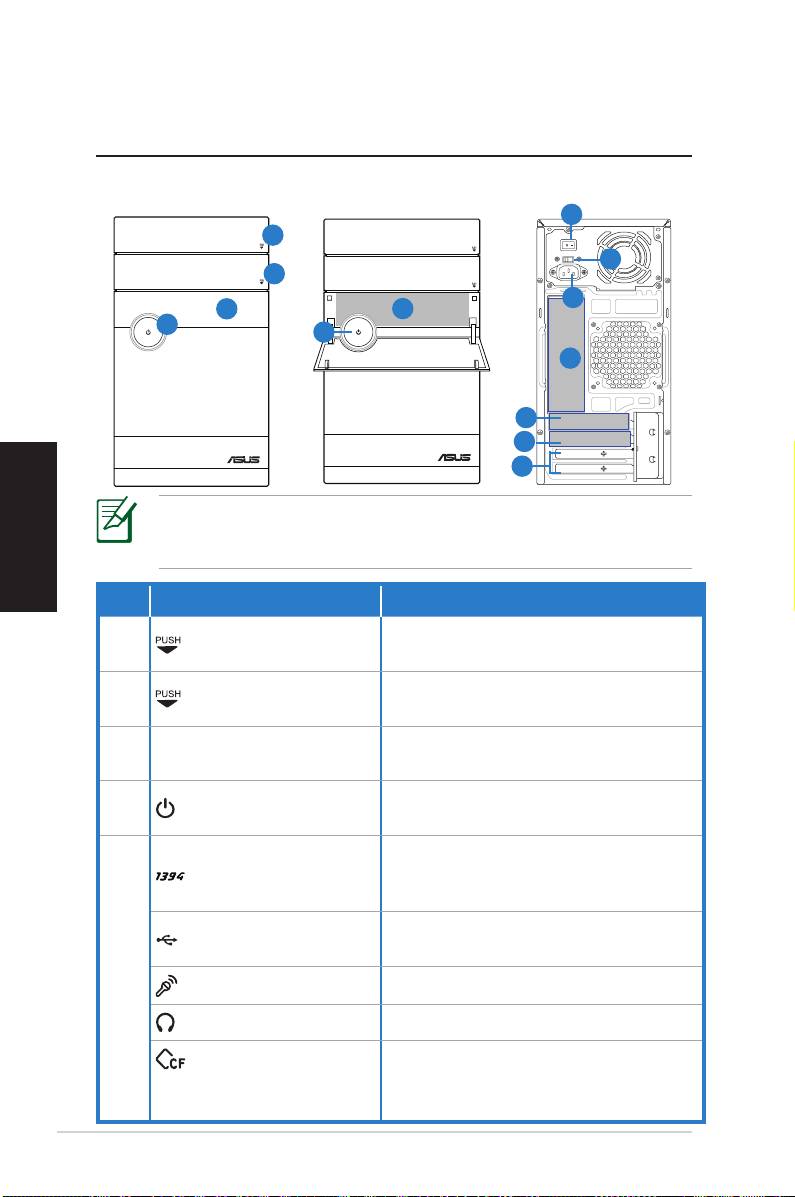
Poznanie budowy komputera
typu desktop
Elementy na panelu przednim/tylnym
Polski
Nr. Przycisk/LED Opis
Naciśnij, aby wysunąć kieszeń napędu
1.
optycznego.
Naciśnij, aby otworzyć pokrywę
2.
przedziału dysku twardego.
Pokrywa panelu
Pociągnij, aby otworzyć pokrywę panelu
3.
czołowego
czołowego.
W celu wyłączenia systemu naciśnij ten
4.
Przycisk zasilania
przycisk.
Służy do łączenia z urządzeniem IEEE
Gniazdo IEEE 1394a
1394 takim, jak cyfrowy kamkorder.
5.
156 Komputer biurkowy ASUS Essentio
2.0
1
5
4
4
*Szare miejsca zawierają porty paneli przedniego/tylnego.
Porty te i ich lokalizacje mogą być różne, w zależności od
modelu systemu.
Służą do podłączania urządzeń USB
Gniazda USB 2.0
takich, jak myszka lub klawiatura.
Służy do podłączenia mikrofonu.
Gniazdo mikrofonu
Służy do podłączenia słuchawek.
Gniazdo słuchawek
Gniazdo służy do wkładania kart
Gniazdo karty Com-
®
®
CompactFlash
/Microdrive™.
pactFlash
/Micro-
drive™
SPDIF OUT
DVI
HDMI
6
7
2
8
3
9
10
11
12
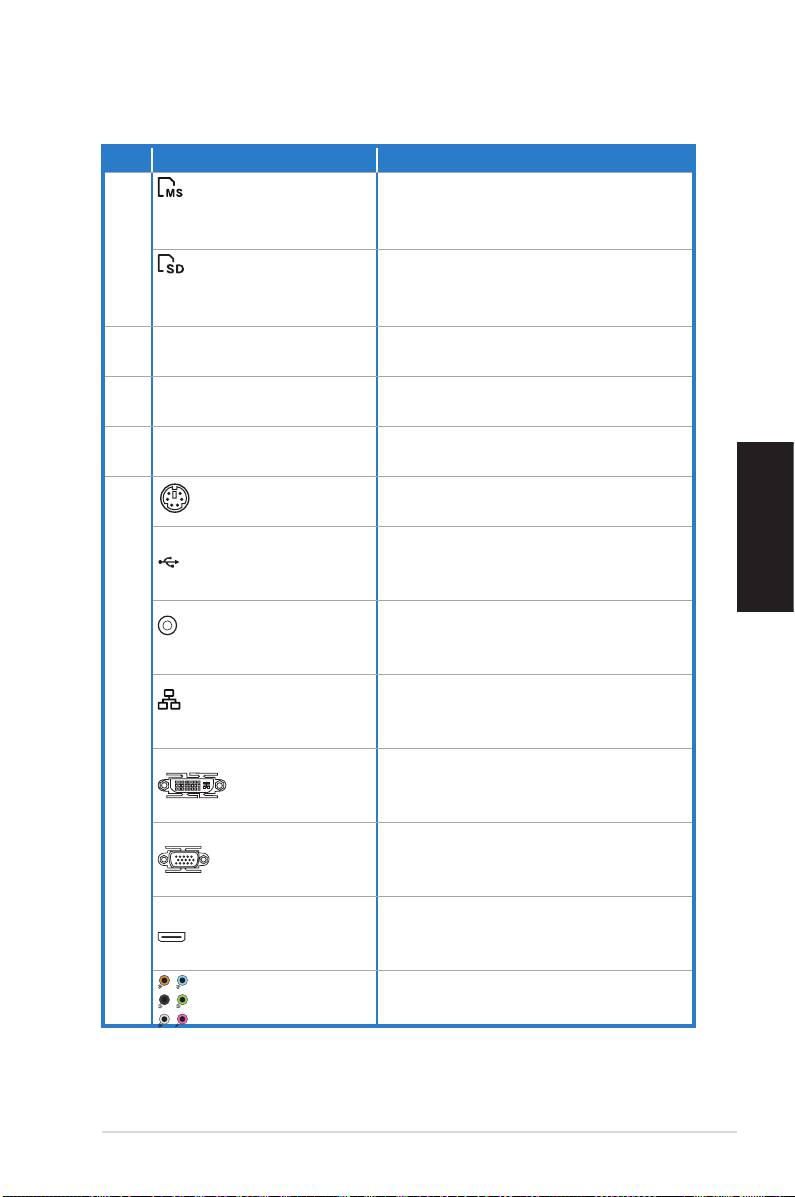
Nr.... Przycisk/LED/LED Opis
Gniazdo kart
Gniazdo służy do wkładania kart
®
®
Memory Stick
/Memo-
Memory Stick
/Memory Stick
ry Stick Pro™.
Pro™.
5.
Gniazdo karty
Gniazdo służy do wkładania kart
Secure Digital™/
Secure Digital™/Multimedia.
Multimedia
Służy do wyboru napięcia zasi-
6. Wybierak napięcia
lania.
Służy do włączania/wyłączania
7. Włącznik zasilania
zasilania.
Służy do podłączenia do gni-
8. Złącze zasilania
azdka sieciowego.
Złącze klawiatury
Służy do podłączenia klawiatury
PS/2
PS/2.
Polski
9.
Komputer biurkowy ASUS Essentio 157
2.0
Służą do podłączania urządzeń
Gniazda USB 2.0
USB takich, jak myszka lub
klawiatura.
Służy do połączenia ze wzmac-
Optyczne gniazdo
niaczem cyfrowego sygnały
wyjściowe S/PDIF
wyjściowego audio.
Służy do połączenia z siecią
Gniazdo LAN (RJ-
lokalną (LAN) za pośrednictwem
45)
huba sieciowego.
Służy do połączenia z moni-
torem DVI lub urządzeniami
Złącze DVI
zgodnymi z DVI.
Służy do połączenia z moni-
torem VGA lub urządzeniami
Gniazdo VGA
zgodnymi z VGA.
Służy do połączenia z moni-
Gniazdo HDMI
torem HDMI lub urządzeniami
zgodnymi z HDMI.
Gniazda dźwięku
Podłącz do 7.1(8)-kanałowego
7.1 (8)-kanałowego
systemu głośników.
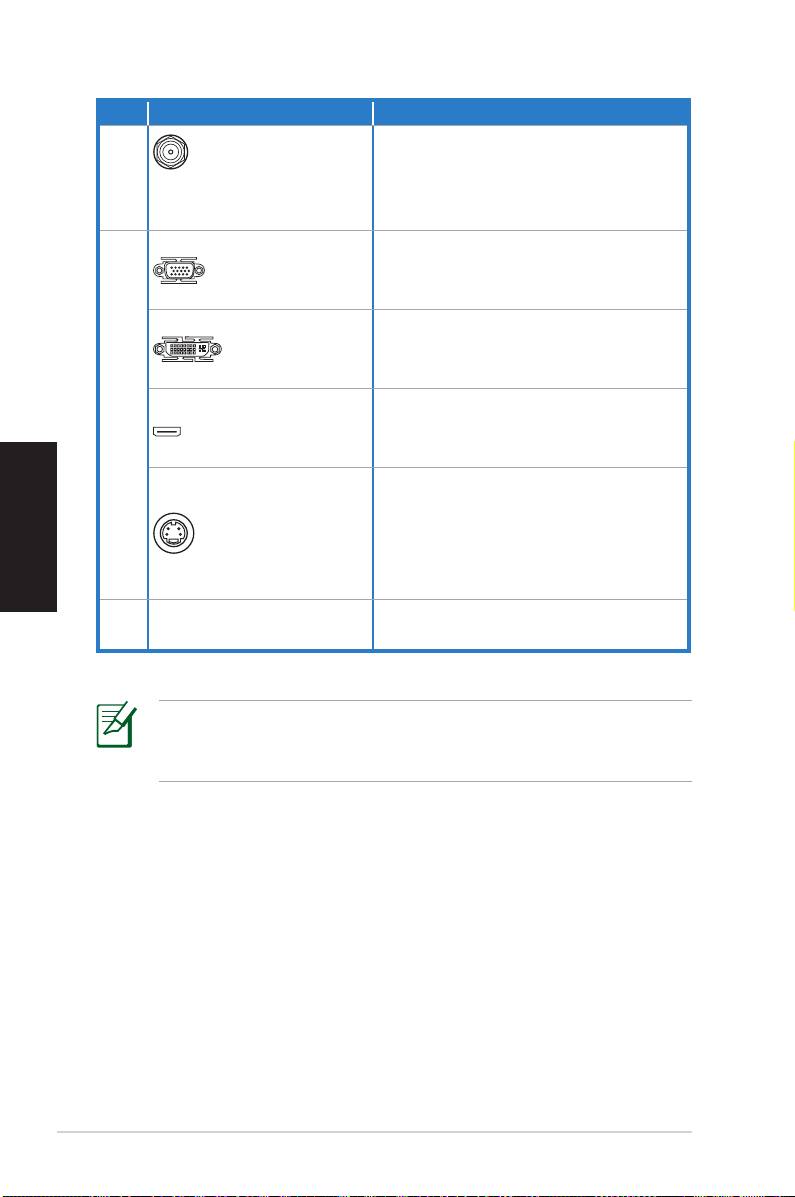
Nr.... Przycisk/LED/LED Opis
Łączy antenę, aby cieszyć się
Moduł karty
cyfrową zawartością dzięki
10.
sieciowej WLAN (op-
najnowszej technologii bez-
cjonalny)
przewodowej.
Służy do połączenia z monitorem
VGA lub urządzeniami zgodnymi
Gniazdo VGA
z VGA.
Służy do połączenia z monitorem
DVI lub urządzeniami zgodnymi
Złącze DVI
z DVI.
Służy do połączenia z monitorem
11.
Gniazdo HDMI
HDMI lub urządzeniami
zgodnymi z HDMI.
Łączy komputer ze sprzętem
Polski
do odtwarzania mediów takim,
jak odtwarzacz DVD lub z
Gniazdo S-Video
monitorem ekranowym takim jak
telewizor.
Gniazda
Obsługują karty rozszerzeń.
12.
rozszerzeń
Jeżeli karta pamięci nie pasuje do gniazda, należy
odwrócić kartę pamięci do góry nogami i spróbować
ponownie włożyć ją do gniazda.
158 Komputer biurkowy ASUS Essentio
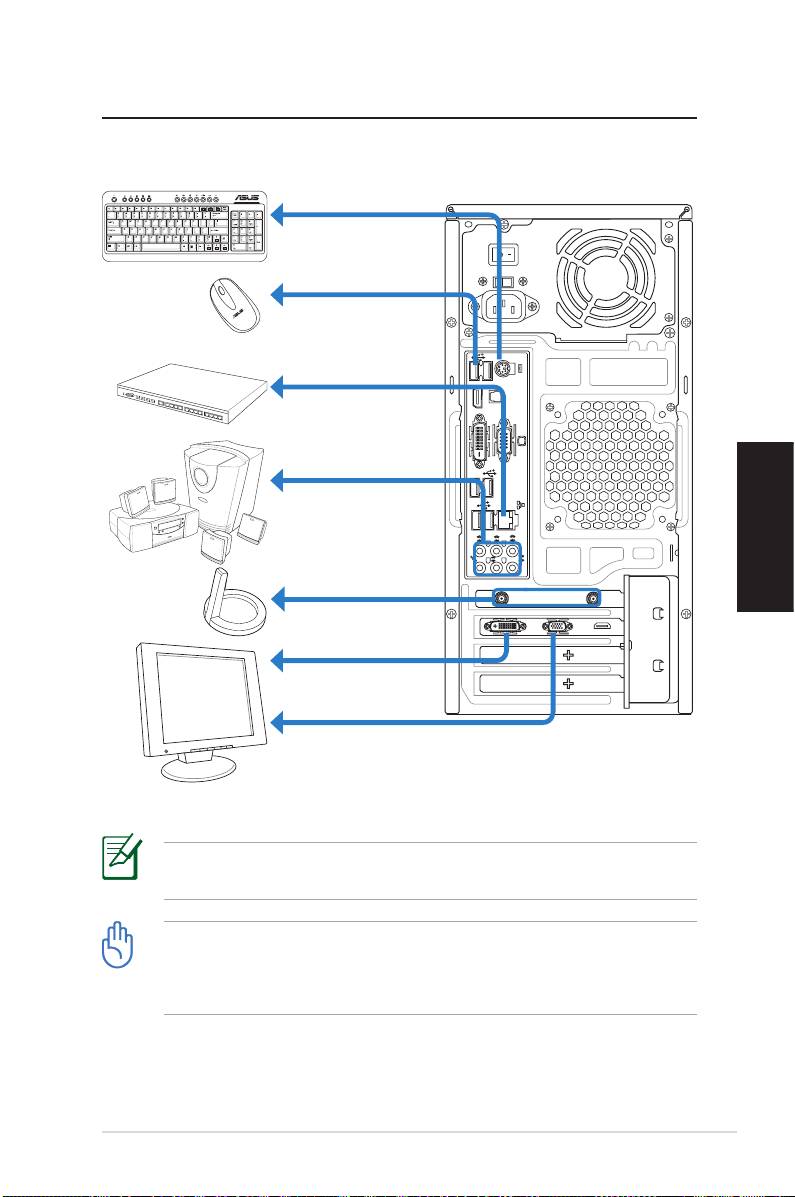
Ustawienia komputera typu desktop
Podłączanie urządzeń
Polski
Ilustracje służą wyłącznie jako odniesienie. Rzeczywiste
specykacje produktu mogą być inne.
• Zalecane jest korzystanie z produktu w środowisku o
temperaturze otoczenia poniżej 35°C.
• Nie blokuj ani nie przykrywaj wlotów powietrza w
podstawie.
Komputer biurkowy ASUS Essentio 159
SPDIF OUT
DVI
DVI
HDMI
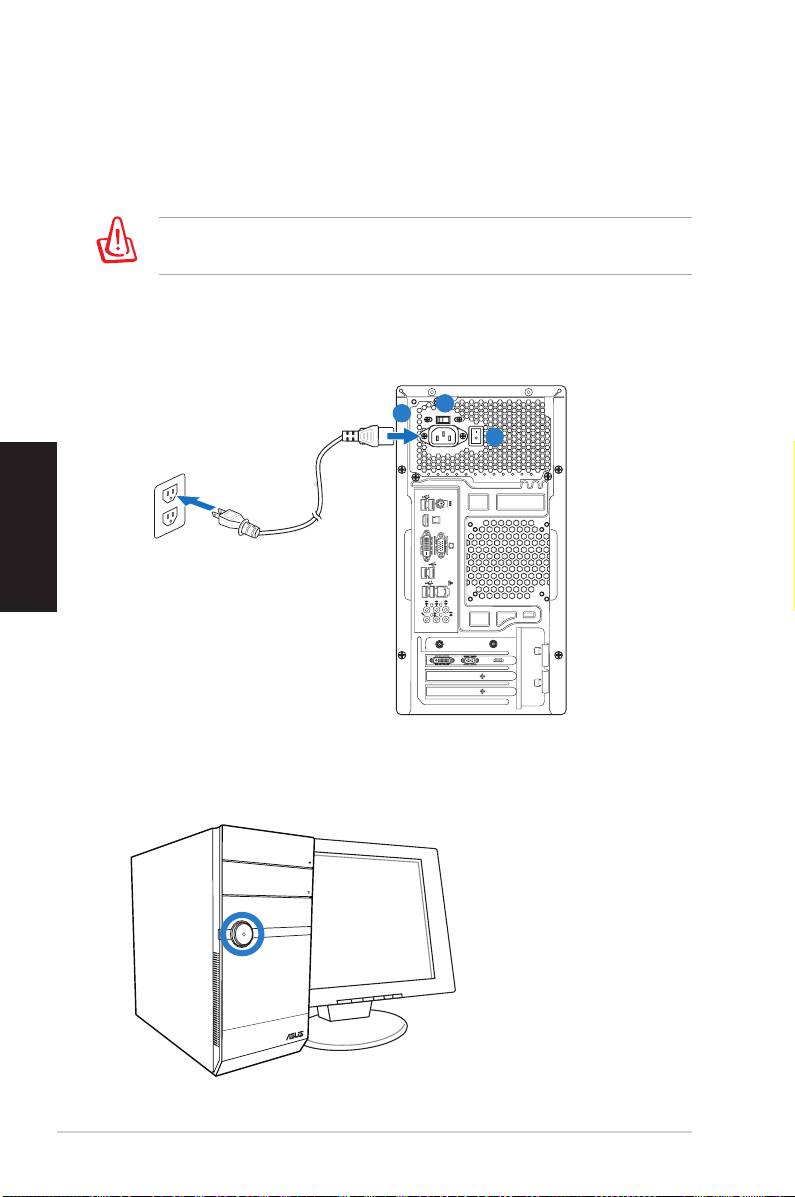
Podłączenie zasialnia
1. Przełącz selektor napięcia na odpowiednie napięcie
wejścia, zgodnie z napięciem stosowanym w danym
regionie.
Ustawienie selektora napięcia na 115V w regionie gdzie
stosowane jest napięcie 230V spowoduje uszkodzenie systemu.
2. Jeden koniec kabla zasilania podłącz do gniazda zasi-
lania, a drugi do gniazdka sieciowego.
3. Naciśnij włącznik zasilania.
Polski
W celu włączenia systemu należy
nacisnąć przycisk zasilania
160 Komputer biurkowy ASUS Essentio
SPDIF OUT
DVI
DVI
HDMI
1
2
3
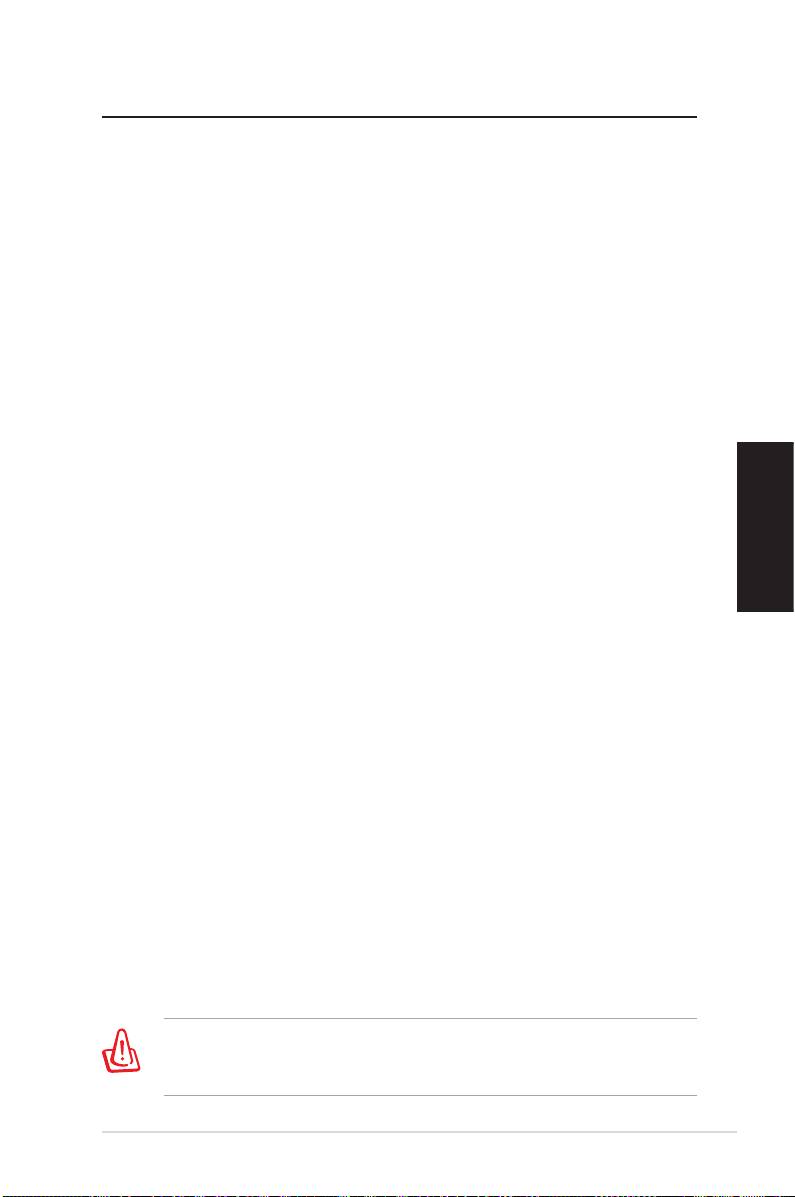
Przywracanie systemu
Używanie dysku recovery DVD
Dysk recovery DVD zawiera obraz systemu operacyjnego
zainstalowanego w systemie fabrycznie. Dysk recovery DVD,
działa przy obsłudze DVD, zapewniając pełne rozwiązanie
przywracania, umożliwiające szybkie przywrócenie systemu
do stanu oryginalnego, przy założeniu, że dysk twardy działa
prawidłowo. Przed użyciem dysku recovery DVD należy
skopiować pliki z danymi (takie jak pliki PST programu Outlook)
do urządzenia USB lub do napędu sieciowego i zapisać własne
ustawienia konguracji (takie jak ustawienia sieci).
1. Włącz komputer ASUS Desktop, po czym pojawi się
logo ASUS. Naciśnij F8, aby przejść do menu Wybierz
urządzenie rozruchowe.
2. Włóż dysk recovery DVD do napędu optycznego
i wybierz napęd optyczny (“CDROM:XXX”) jako
urządzenie rozruchowe. Naciśnij Enter, a następnie
Polski
naciśnij dowolny przycisk w celu kontynuacji.
3. Pojawi się okno Menedżer uruchomienia Windows.
Wybierz Instalacja Windows [Włączone EMS] i naciśnij
Enter. Zaczekaj na wyświetlenie komunikatu Ładowanie
plików przez system Windows.
4. Wybierz miejsce instalacji nowego systemu. Dostępne
opcje to:
Przywracanie partycji systemowej
Ta opcja umożliwia powoduje usunięcie wyłącznie
wybranej poniżej partycji, umożliwiając pozostawienie
innych partycji i utworzenie nowej partycji systemowej
jako napędu “C.”
Przywrócenie systemu na cały dysk twardy
Ta opcja usuwa z dysku twardego wszystkie partycje i
tworzy nową partycję systemową, jako napęd “C.”
5. Wykonaj wyświetlone na ekranie instrukcje w celu
dokończenia procesu przywracania.
Podczas przywracania systemu, utracone zostaną
wszystkie dane. Przed wykonaniem przywracania systemu
należy upewnić się, że utworzona została kopia zapasowa.
Komputer biurkowy ASUS Essentio 161
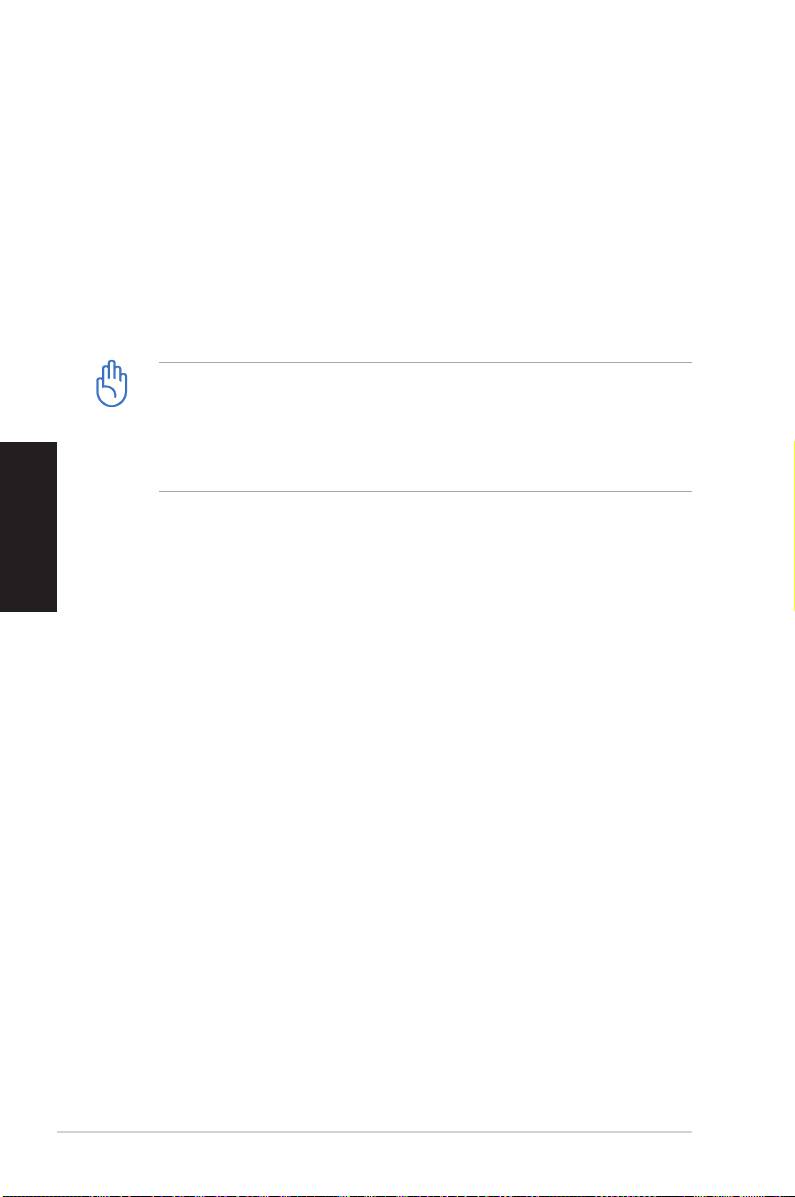
6. Włóż dołączoną płytę DVD ze sterownikami do napędu
optycznego, kiedy zostaniesz o to poproszony. Kliknij
przycisk OK i system ponownie się uruchomi.
7. Po ponownym uruchomieniu systemu, system Win-Po ponownym uruchomieniu systemu, system Win-
dows Vista™ rozpocznie wykonywanie konguracji
systemu. Wykonaj instrukcje ekranowe w celu dokończe-
nia procesu, a następnie uruchom ponownie komputer.
Ten dysk recovery DVD może być używany wyłącznie w
komputerach ASUS Desktop. NIE NALEŻY go używać
w innych komputerach. W celu wykonania jakichkolwiek
aktualizacji należy odwiedzić stronę sieci web ASUS, pod
adresem www.asus.com.
Polski
162 Komputer biurkowy ASUS Essentio
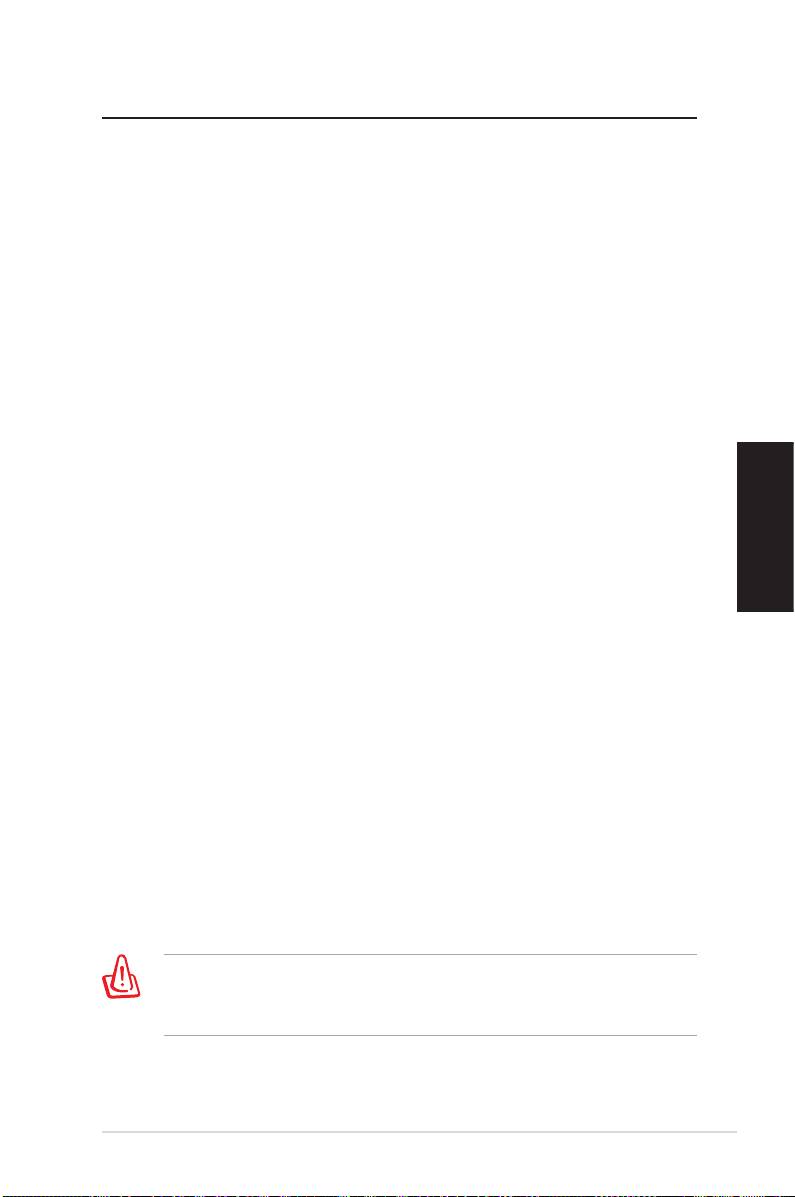
Rozwiązywanie problemów
W rozdziale tym zmieszczono rozwiązania problemów,
które możesz napotkać podczas użytkowania komputera
biurkowego ASUS. Skontaktuj się ze wsparciem technicznym
rmy ASUS, w celu uzyskania pomocy jeżeli problem
występuje nadal, po zastosowaniu rozwiązań wykrywania
usterek.
Co można zrobić, jeśli nie można włączyć zasilania
komputera typu desktop?
Sprawdź, czy świeci się wskaźnik LED na panelu przednim.
Wskaźnik nie świeci się, gdy do systemu nie jest podłączone
zasilanie.
• Sprawdź, czy jest podłączony przewód zasilający.
• W przypadku korzystania z przedłużacza lub regulatora
napięcia, sprawdź czy jest on podłączony do gniazdka i
włączony.
Polski
Co można zrobić, jeśli nie można uruchomić systemu
operacyjnego komputera typu desktop?
• Upewnij się, że używane są moduły pamięci obsługiwane
przez system oraz, że zostały one prawidłowo
zainstalowane w gniazdach.
• Sprawdź, czy urządzenia peryferyjne są zgodne z
systemem. Niektóre urządzenia pamięci USB, na
przykład, mają różną strukturę dysku i łatwo przechodzą
do trybu uśpienia.
Jeśli wymienione wyżej czynności nie rozwiązują problemu,
skontaktuj się z dostawcą lub wykonaj przywracanie
systemu, wykorzystując dostarczony dysk recovery DVD.
Podczas przywracania systemu, utracone zostaną
wszystkie dane. Przed wykonaniem przywracania systemu
należy upewnić się, że utworzona została kopia zapasowa..
Komputer biurkowy ASUS Essentio 163
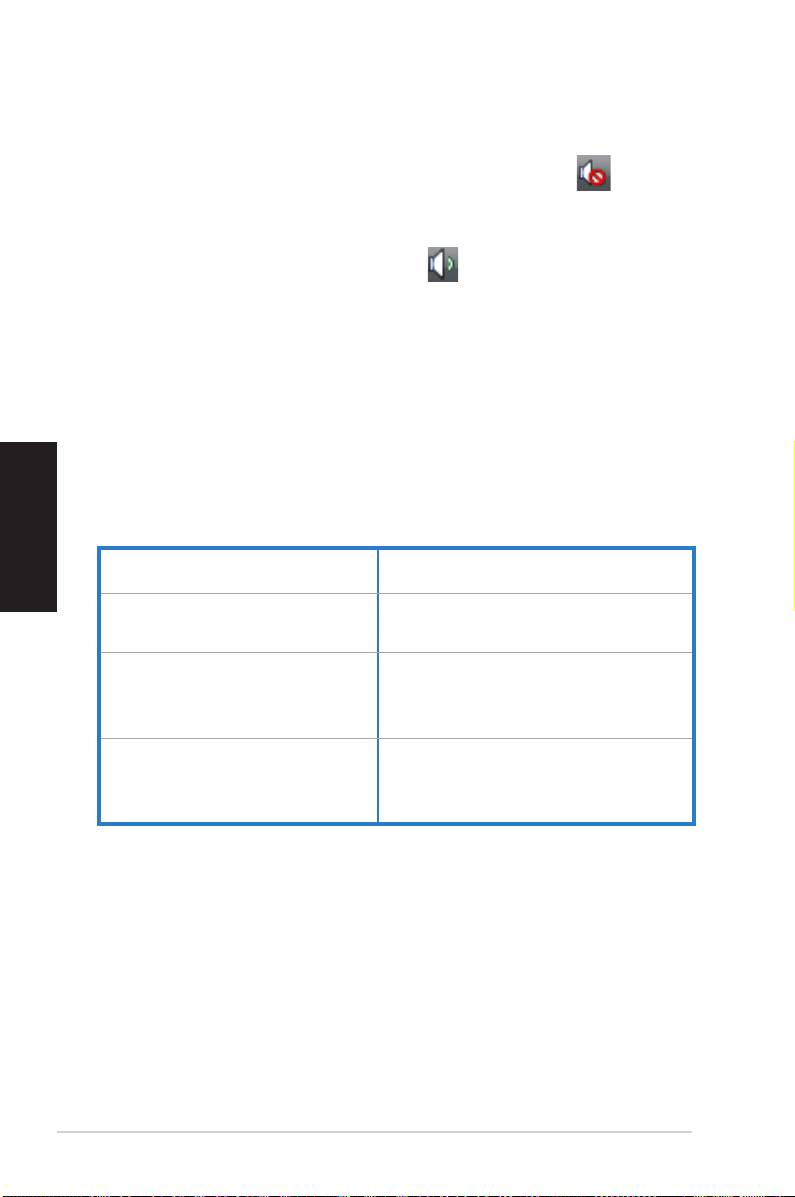
Dlaczego nie słychać dźwięków z głośników/słuchawek?
®
Sprawdź ikonę głośności na pasku zadań Windows
, aby
przekonać się, czy ustawione zostało wyciszenie . JeśliJeśli
tak, kliknij dwukrotnie tę ikonę w celu wyświetlenia paska
głośności, a następnie kliknij ikonę wyciszenia na pasku w
celu anulowania trybu wyciszenia .
Dlaczego nie można odczytywać lub zapisywać danych
na dysku CD/DVD?
• Sprawdź, czy stosujesz płyty zgodne z napędem dysków
optycznych.
• Sprawdź, czy dysk został włożony prawidłowo lub, czy nieSprawdź, czy dysk został włożony prawidłowo lub, czy nie
jest zarysowany.
Polski
Producent:
ASUSTeK Computer Inc.
Adres: No. 150, LI-DE RD., PEITOU,
TAIPEI 112, TAIWAN
Autoryzowany
przedstawiciel
ASUS Computer GmbH
w Europie:
Adres: HARKORT STR. 21-23,
D-40880 RATINGEN,
NIEMCY
164 Komputer biurkowy ASUS Essentio

